实验空间数据处理
ArcGIS实验指导
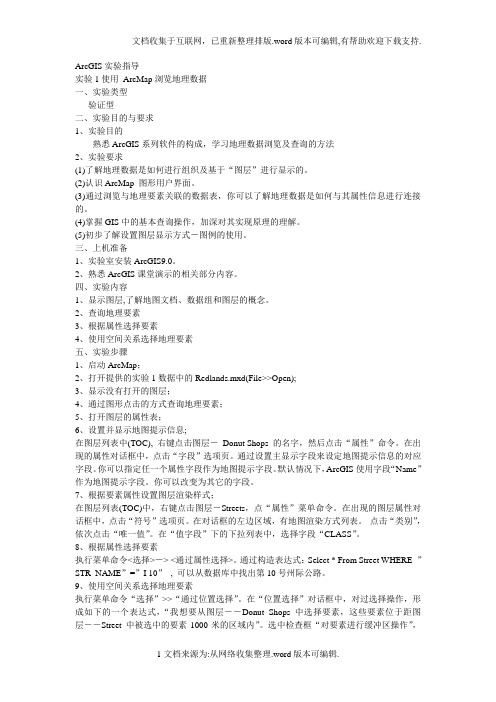
ArcGIS实验指导实验1使用ArcMap浏览地理数据一、实验类型验证型二、实验目的与要求1、实验目的熟悉ArcGIS系列软件的构成,学习地理数据浏览及查询的方法2、实验要求(1)了解地理数据是如何进行组织及基于“图层”进行显示的。
(2)认识ArcMap 图形用户界面。
(3)通过浏览与地理要素关联的数据表,你可以了解地理数据是如何与其属性信息进行连接的。
(4)掌握GIS中的基本查询操作,加深对其实现原理的理解。
(5)初步了解设置图层显示方式-图例的使用。
三、上机准备1、实验室安装ArcGIS9.0。
2、熟悉ArcGIS课堂演示的相关部分内容。
四、实验内容1、显示图层,了解地图文档、数据组和图层的概念。
2、查询地理要素3、根据属性选择要素4、使用空间关系选择地理要素五、实验步骤1、启动ArcMap;2、打开提供的实验1数据中的Redlands.mxd(File>>Open);3、显示没有打开的图层;4、通过图形点击的方式查询地理要素;5、打开图层的属性表;6、设置并显示地图提示信息;在图层列表中(TOC), 右键点击图层-Donut Shops 的名字,然后点击“属性”命令。
在出现的属性对话框中,点击“字段”选项页。
通过设置主显示字段来设定地图提示信息的对应字段。
你可以指定任一个属性字段作为地图提示字段。
默认情况下,ArcGIS使用字段“Name”作为地图提示字段。
你可以改变为其它的字段。
7、根据要素属性设置图层渲染样式;在图层列表(TOC)中,右键点击图层-Streets,点“属性”菜单命令。
在出现的图层属性对话框中,点击“符号”选项页。
在对话框的左边区域,有地图渲染方式列表。
点击“类别”,依次点击“唯一值”。
在“值字段”下的下拉列表中,选择字段“CLASS”。
8、根据属性选择要素执行菜单命令<选择>-> <通过属性选择>。
通过构造表达式:Select * From Street WHERE ”STR_NAME”=”I 10”, 可以从数据库中找出第10号州际公路。
ArcGIS空间数据组织与处理
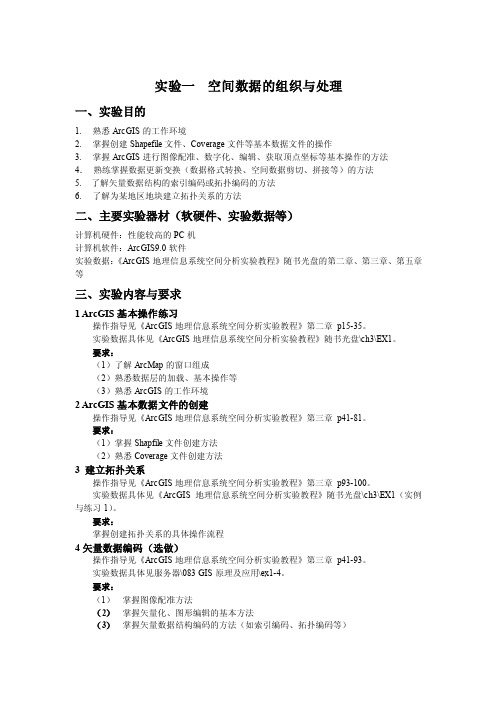
实验一空间数据的组织与处理一、实验目的1. 熟悉ArcGIS的工作环境2. 掌握创建Shapefile文件、Coverage文件等基本数据文件的操作3. 掌握ArcGIS进行图像配准、数字化、编辑、获取顶点坐标等基本操作的方法4.熟练掌握数据更新变换(数据格式转换、空间数据剪切、拼接等)的方法5. 了解矢量数据结构的索引编码或拓扑编码的方法6. 了解为某地区地块建立拓扑关系的方法二、主要实验器材(软硬件、实验数据等)计算机硬件:性能较高的PC机计算机软件:ArcGIS9.0软件实验数据:《ArcGIS地理信息系统空间分析实验教程》随书光盘的第二章、第三章、第五章等三、实验内容与要求1 ArcGIS基本操作练习操作指导见《ArcGIS地理信息系统空间分析实验教程》第二章p15-35。
实验数据具体见《ArcGIS地理信息系统空间分析实验教程》随书光盘\ch3\EX1。
要求:(1)了解ArcMap的窗口组成(2)熟悉数据层的加载、基本操作等(3)熟悉ArcGIS的工作环境2 ArcGIS基本数据文件的创建操作指导见《ArcGIS地理信息系统空间分析实验教程》第三章p41-81。
要求:(1)掌握Shapfile文件创建方法(2)熟悉Coverage文件创建方法3 建立拓扑关系操作指导见《ArcGIS地理信息系统空间分析实验教程》第三章p93-100。
实验数据具体见《ArcGIS地理信息系统空间分析实验教程》随书光盘\ch3\EX1(实例与练习1)。
要求:掌握创建拓扑关系的具体操作流程4矢量数据编码(选做)操作指导见《ArcGIS地理信息系统空间分析实验教程》第三章p41-93。
实验数据具体见服务器\083 GIS原理及应用\ex1-4。
要求:(1)掌握图像配准方法(2)掌握矢量化、图形编辑的基本方法(3)掌握矢量数据结构编码的方法(如索引编码、拓扑编码等)5数据更新变换(1)操作指导见《ArcGIS地理信息系统空间分析实验教程》第五章p106-136。
arcgis空间数据的编辑处理及坐标变换

arcgis空间数据的编辑处理及坐标变换实验3-1、空间数据库管理及属性编辑⼀、实验⽬的1. 利⽤ArcCatalog 管理地理空间数据库,理解Personal Geodatabse 空间数据库模型的有关概念。
2. 掌握在ArcMap中编辑属性数据的基本操作。
3. 掌握根据GPS数据⽂件⽣成⽮量图层的⽅法和过程。
4. 理解图层属性表间的连接(Join)或关联(Link)关系。
⼆、实验准备预备知识:ArcCatalog ⽤于组织和管理所有GIS 数据。
它包含⼀组⼯具⽤于浏览和查找地理数据、记录和浏览元数据、快速显⽰数据集及为地理数据定义数据结构。
基本概念:要素数据集、要素类数据⽂件:National.mdb ,GPS.txt (GPS野外采集数据)。
软件准备:ArcGIS Desktop 9.x ---ArcCatalog三、实验内容与主要过程第1步启动ArcCatalog 打开⼀个地理数据库当ArcCatalog打开后,点击按钮(连接到⽂件夹). 建⽴到包含练习数据的连接在ArcCatalog窗⼝左边的⽬录树中, 点击上⾯创建的⽂件夹的连接图标旁的(+)号,双击个⼈空间数据库-National.mdb。
打开它。
在National.mdb 中包含有2 个要素数据集、1个关系类和1 个属性表。
第2步预览地理数据库中的要素类在ArcCatalog窗⼝右边的数据显⽰区内,点击“预览”选项页切换到“预览”视图界⾯。
在⽬录树中,双击数据集要素集-“WorldContainer”,点击要素类-“Countries94”激活它。
在此窗⼝的下⽅,“预览”下拉列表中,选择“表格”。
现在,你可以看到Countries94的属性表。
查看它的属性字段信息。
第3步创建缩图,并查看元数据导出元数据信息第4步创建个⼈地理数据库(Personal Geodatabase-PGD)在ArcCatalog 的⽬录树中,定位到E盘,右键点击这E盘,在出现的菜单中,选择[新建]>>[⽂件夹],⽂件夹名称改为myGeoDB 。
实验四空间数据处理
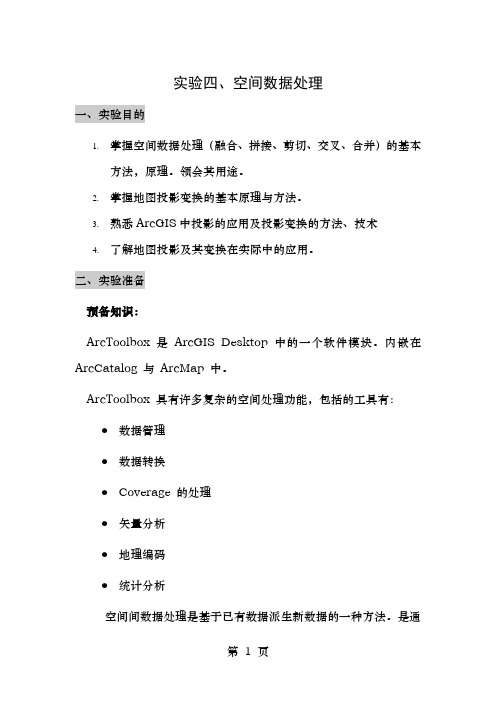
实验四、空间数据处理一、实验目的1.掌握空间数据处理(融合、拼接、剪切、交叉、合并)的基本方法,原理。
领会其用途。
2.掌握地图投影变换的基本原理与方法。
3.熟悉ArcGIS中投影的应用及投影变换的方法、技术4.了解地图投影及其变换在实际中的应用。
二、实验准备预备知识:ArcToolbox 是ArcGIS Desktop中的一个软件模块。
内嵌在ArcCatalog 与ArcMap 中。
ArcToolbox 具有许多复杂的空间处理功能,包括的工具有:●数据管理●数据转换●Coverage 的处理●矢量分析●地理编码●统计分析空间间数据处理是基于已有数据派生新数据的一种方法。
是通过空间分析方法来实现的。
是基于矢量数据进行的,包括如下几种常用的操作:融合,剪切,拼接,合并(并集),相交(交集)。
地理坐标系(Geogrpahic Coordinate System)地理坐标系使用基于经纬度坐标的坐标系统描述地球上某一点所处的位置。
某一个地理坐标系是基于一个基准面来定义的。
基准面是利用特定椭球体对特定地区地球表面的逼近,因此每个国家或地区均有各自的基准面。
在ArcGIS中基于这三个椭球,建立了我国常用的三个基准面与地理坐标系:●GCS_WGS1984(基于WGS84 基准面)●GCS_BEIJING1954(基于北京1954基准面)●GCS_XIAN1980(基于西安1980基准面)投影坐标系(Projected Coordinate Systems)投影坐标系使用基于X,Y值的坐标系统来描述地球上某个点所处的位置。
这个坐标系是从地球的近似椭球体投影得到的,它对应于某个地理坐标系。
投影坐标系由以下参数确定●地理坐标系(由基准面确定,比如:北京54、西安80、WGS84)●投影方法(比如高斯-克吕格、Lambert投影、Mercator投影)在ArcGIS中提供了几十种常用的投影方法北京1954投影坐标系与西安1980坐标系都是应用高斯-克吕格投影,只是基准面、椭球、大地原点不同。
空间数据的编辑处理及坐标变换
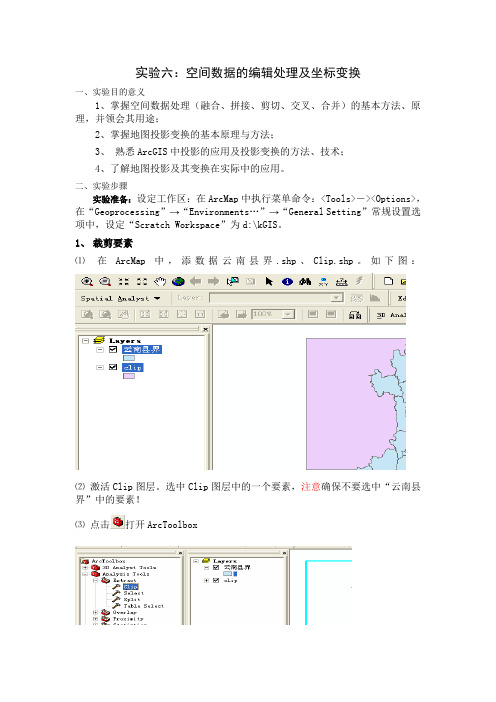
实验六:空间数据的编辑处理及坐标变换一、实验目的意义1、掌握空间数据处理(融合、拼接、剪切、交叉、合并)的基本方法、原理,并领会其用途;2、掌握地图投影变换的基本原理与方法;3、熟悉ArcGIS中投影的应用及投影变换的方法、技术;4、了解地图投影及其变换在实际中的应用。
二、实验步骤实验准备:设定工作区:在ArcMap中执行菜单命令:<Tools>-><Options>,在“Geoprocessing”→“Environments…”→“General Setting”常规设置选项中,设定“Scratch Workspace”为d:\kGIS。
1、裁剪要素⑴在ArcMap中,添数据云南县界.shp、Clip.shp。
如下图:⑵激活Clip图层。
选中Clip图层中的一个要素,注意确保不要选中“云南县界”中的要素!⑶点击打开ArcToolbox⑷双击“Clip”选项,在弹出的对话框中设置:指定输出要素类路径及名称,这里请命名为“云南县界_Clip1”;指定输入类:云南县界;指定剪切要素:Clip(必须是多边形要素)。
在出现的选项框中填写相应内容,如下图:点击ok按钮后,剪切操作自动执行。
然后在TOC中关闭云南县界、Clip图层,就可看到剪切得到的结果。
⑸按照上述步骤,依次选中Clip主题中其它三个要素(三个矩形框),重复以上的操作步骤,完成操作后将得到共四个图层(“云南县界_Clip1”、“云南县界_Clip2”、“云南县界_Clip3”、“云南县界_Clip4”)。
选定1个要素4个要素都选定之后2、拼接图层⑴在ArcMap中新建地图文档,加载剪切要素操作(上一步)中得到的四个图层。
⑵打开ArcToolbox,在ArcToolbox中执行“Append”命令。
⑶在弹出的对话框中设置:输出要素设定为云南县界_Clip,输入要素依次添加其它三个图层。
如下图1图1 图2通过以上操作我们就完成了将4个图层拼接为一个图层的处理(如图2)。
空间数据实习报告优秀5篇

空间数据实习报告优秀5篇空间数据采集实习报告篇1一、实习目的及任务地理信息经过多年的发展历程,已经成为国民经济,资源建设中不可或缺的一部分。
越来越受到世界各国和社会各界的重视,并广泛应用于国民经济的许多部门。
随着人们对空间信息的认识日益加深,地理信息系统将成为人们科研,生产,学习中不可或缺的组成部分。
经过大学三年的学习,我们对地理信息已经有了较为深入的了解,本次实习就是将实践与理论相结合,进一步提高我们的学习成果。
(一)、实习目的1、通过本次实习,更加熟练地掌握地理信息系统软件的使用,能够独立运用软件对数据进行分析和处理。
2、通过实习,了解行业的相关标准,从而使学生达到既懂理论又懂实践运用的目的。
3、通过运用MAPINFO,ARCVIEW软件,对我们所学的内容进一步的提高和巩固。
(二)、实习任务1、利用原有的地图地图,运用MAPINFO 软件进行地图数字化。
2、运用MAPINFO软件对地图数字化后的成果制作专题地图。
3、运用ARCVIEW软件对已知数据进行空间分析。
二、实习安排本次实习两班共分为六组,每班三组。
实习时间为两周,主要运用软件为MAPINFO和ARCVIEW。
本组实习老师为李泽老师。
(一)、时间安排(二)、上交资料1、已完成的数字化地图一份;2、空间分析成果图;3、实习报告与实习日记。
三、实习内容(一)、地图数字化地图数字化是地理信息系统中最基本的一项工作。
8月27日,我们开始地图数字化的工作,并且有指导老师每天在机房为我们进行指导。
地图数字化包括配准和制图两部分,下面就这两方面对MAPINFO软件的应用作一些介绍:1、利用MAPINFO软件进行配准(1)、将栅格地图导入MAPINFO软件中; (2)、弹出图像配准询问对话框(如图)(3)查看坐标,对图像进行配准(4)增加控制点(5)、每幅图选择不少于三个控制点,配准完成后,查看配准后的任意一点坐标,如有坐标与图上坐标不符,则重新配准。
实验四
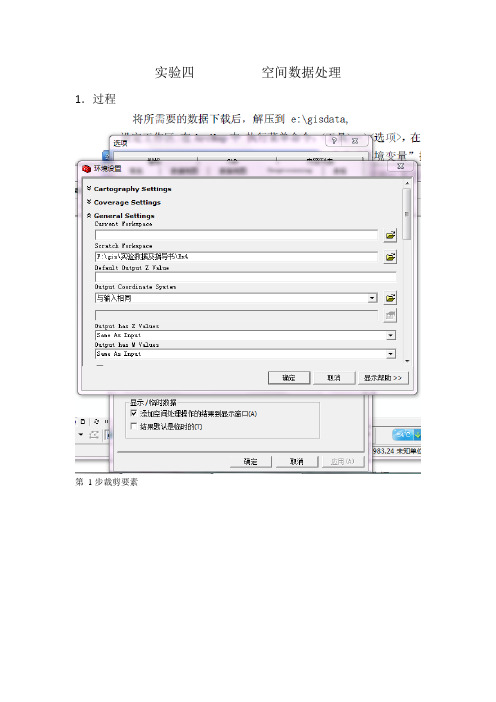
实验四空间数据处理1.过程
第1步裁剪要素
第2 步拼接图层
第3步要素融合
第4步图层合并
第5步图层相交
第6步定义投影
第7步投影变换――地理坐标系->北京1954坐标系转换->西安80坐标系
2.结果
回答第4 步中的问题―――没有森林覆盖的区域面积是多少?说明原理并给出结果。
提示:
面积单位是什么?如何转换成平方公里?
(1)在第5步的结果中,打开ArcToolbox,在ArcToolbox执行“擦除”命令
(2)打开ArcToolbox,执行命令“定义投影”命令。
(3)打开ArcToolbox,执行命令“投影”命令。
选择“Xian 1980 GK CM 99E.prj”坐标系。
(4)右键点击“西双版纳县界_Erase_Project”图层,打开属性表。
再打开“字段计算器”。
(5)对“西双版纳县界”同样执行自第四步到第十步的操作。
可得如下操作结果:
(10)点击所需求面积区域可得:
勐海县的总面积
森林覆盖的区域面积
根据计算得勐海县的总面积是5380平方公里,没有森林覆盖的区域面积是4533平方公里。
其中有森林覆盖的区域面积可根据前面数据算得为847平方公里。
gis时空数据处理实验报告
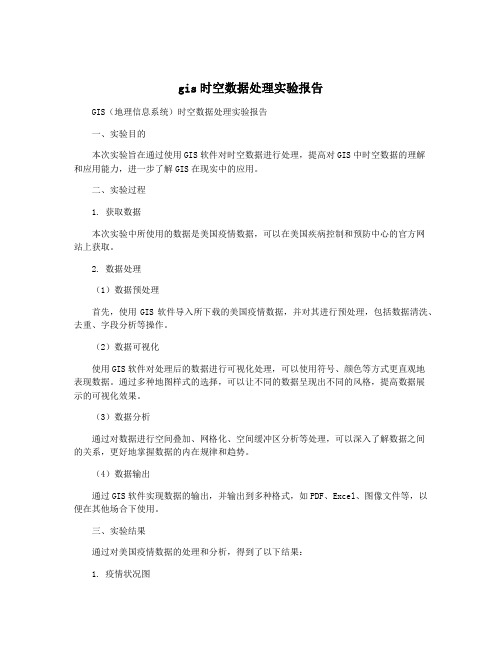
gis时空数据处理实验报告GIS(地理信息系统)时空数据处理实验报告一、实验目的本次实验旨在通过使用GIS软件对时空数据进行处理,提高对GIS中时空数据的理解和应用能力,进一步了解GIS在现实中的应用。
二、实验过程1. 获取数据本次实验中所使用的数据是美国疫情数据,可以在美国疾病控制和预防中心的官方网站上获取。
2. 数据处理(1)数据预处理首先,使用GIS软件导入所下载的美国疫情数据,并对其进行预处理,包括数据清洗、去重、字段分析等操作。
(2)数据可视化使用GIS软件对处理后的数据进行可视化处理,可以使用符号、颜色等方式更直观地表现数据。
通过多种地图样式的选择,可以让不同的数据呈现出不同的风格,提高数据展示的可视化效果。
(3)数据分析通过对数据进行空间叠加、网格化、空间缓冲区分析等处理,可以深入了解数据之间的关系,更好地掌握数据的内在规律和趋势。
(4)数据输出通过GIS软件实现数据的输出,并输出到多种格式,如PDF、Excel、图像文件等,以便在其他场合下使用。
三、实验结果通过对美国疫情数据的处理和分析,得到了以下结果:1. 疫情状况图通过对疫情数据进行可视化处理,得到了一张疫情状况图,能够很直观地展示不同州的感染状况。
图中,颜色深浅代表该州的感染情况越严重。
3. 空间分析通过空间分析得到了不同地区之间的关系。
通过空间叠加和空间缓冲区分析,得到不同地区之间的关系和影响。
四、总结通过本次实验,我们对GIS软件实现时空数据处理和可视化有了更深入的了解。
在实际应用中,我们需要根据具体的应用场景,选择合适的数据处理方式和可视化手段,以达到更好的数据展现效果。
同时,在数据处理和分析过程中,需要严格遵守数据保护的原则,确保数据的有效性和隐私性。
空间数据案例式实验教程
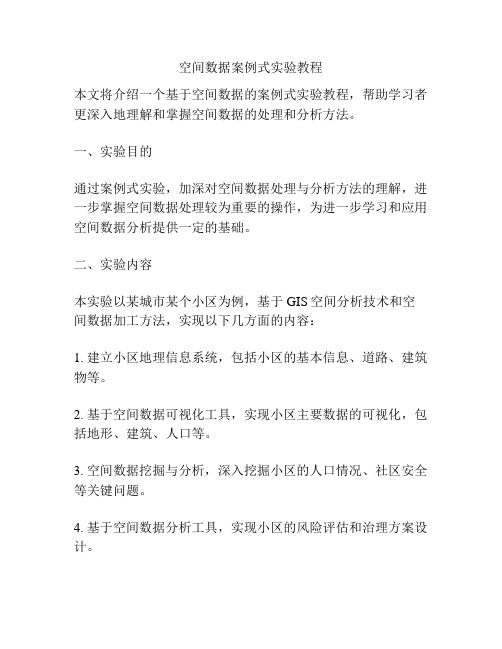
空间数据案例式实验教程本文将介绍一个基于空间数据的案例式实验教程,帮助学习者更深入地理解和掌握空间数据的处理和分析方法。
一、实验目的通过案例式实验,加深对空间数据处理与分析方法的理解,进一步掌握空间数据处理较为重要的操作,为进一步学习和应用空间数据分析提供一定的基础。
二、实验内容本实验以某城市某个小区为例,基于GIS空间分析技术和空间数据加工方法,实现以下几方面的内容:1. 建立小区地理信息系统,包括小区的基本信息、道路、建筑物等。
2. 基于空间数据可视化工具,实现小区主要数据的可视化,包括地形、建筑、人口等。
3. 空间数据挖掘与分析,深入挖掘小区的人口情况、社区安全等关键问题。
4. 基于空间数据分析工具,实现小区的风险评估和治理方案设计。
三、实验流程1. 数据的收集和清洗根据小区实际情况,对其应用程序的使用做出判断,收集与小区有关的数据,并对数据进行清洗和提纯。
主要包括道路、建筑物、人口等信息,确保数据的可用性和可靠性。
2. 数据加工与地图制作根据收集的数据,利用GIS软件建立小区地理信息系统,并将收集到的数据进行加工,制作小区的数字地图。
数字地图是进行空间分析、可视化分析的重要基础,也是其他分析工作的前提条件。
3. 空间数据可视化将制作好的数字地图,基于空间数据可视化工具,实现小区主要数据的可视化。
这一步主要包括地形、建筑、人口等数据,对这些数据进行可视化处理,使其呈现在地图上,为后续的数据分析和决策制定提供可视化支持。
4. 空间数据挖掘与分析依据小区的实际情况,利用空间数据挖掘和分析工具,对小区的人口情况、社区安全等关键问题进行深入挖掘和分析。
包括根据人口分布情况进行重点区域的分析,从而辅助制定人口应急救援方案;根据道路拥堵情况,分析不同时间段交通状况,从而提供路网优化的建议,以及根据社区的安全状况进行风险评估,制定社区治理方案等工作。
5. 风险评估和治理方案设计依据小区的实际情况和分析结论,进行风险评估和社区治理方案的设计。
实验三 空间数据的编辑处理及坐标变换
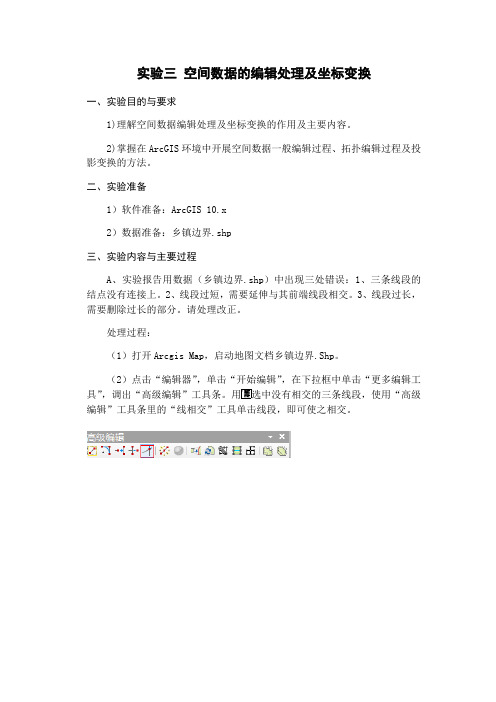
实验三空间数据的编辑处理及坐标变换一、实验目的与要求1)理解空间数据编辑处理及坐标变换的作用及主要内容。
2)掌握在ArcGIS环境中开展空间数据一般编辑过程、拓扑编辑过程及投影变换的方法。
二、实验准备1)软件准备:ArcGIS 10.x2)数据准备:乡镇边界.shp三、实验内容与主要过程A、实验报告用数据(乡镇边界.shp)中出现三处错误:1、三条线段的结点没有连接上。
2、线段过短,需要延伸与其前端线段相交。
3、线段过长,需要删除过长的部分。
请处理改正。
处理过程:(1)打开Arcgis Map,启动地图文档乡镇边界.Shp。
(2)点击“编辑器”,单击“开始编辑”,在下拉框中单击“更多编辑工具”,调出“高级编辑”工具条。
用选中没有相交的三条线段,使用“高级编辑”工具条里的“线相交”工具单击线段,即可使之相交。
(2)用工具选择需要延伸到的边界线,在高级编辑工具条中选择延伸工具,再点击需要延长的线要素,该线就延伸到指定的边界。
(3)用工具选择需要剪切的参照线,在高级编辑工具条中选择修剪工具,单击需要修剪的线要素,过长的出头线就被剪切至参照线的边界。
B、基于修正了错误的“乡镇边界.shp”的线性图层,将其生成面状图层:乡镇边界面.shp。
处理过程:(1)点击主窗口中的“地理处理”,调出“arctoolbox”窗口,展开,双击启用数据管理工具然后找“要素”,双击“要素转面”。
(2)弹出窗口,“输入要素”选择下拉框中的“乡镇边界”,“输出要素类”则点击添加工具,输入名称为“乡镇边界面”,设置容差值为0.05,设置单位“米”,勾选保留属性,按“确定”按钮即可。
C、在“乡镇边界面.shp”图层的基础上,将最左边乡镇分成两部分。
处理过程:用工具选择需要分割的面用“裁剪面”工具把面分为两部分。
D、在“乡镇边界面.shp”面图层的基础上,借助拓扑关系编辑要素的方法,调整最右边两个相邻乡镇公共边界,使其近似成为直线。
处理过程:(1)在“编辑器”中调出“拓扑”工具条,单击,弹出“选择拓扑”对话框,点选地图拓扑,勾选图层“乡镇边界面”,再点击下侧的选项,输入“拓扑容差0.5米”,按“确定”键返回。
arcgis空间数据处理实验报告.doc
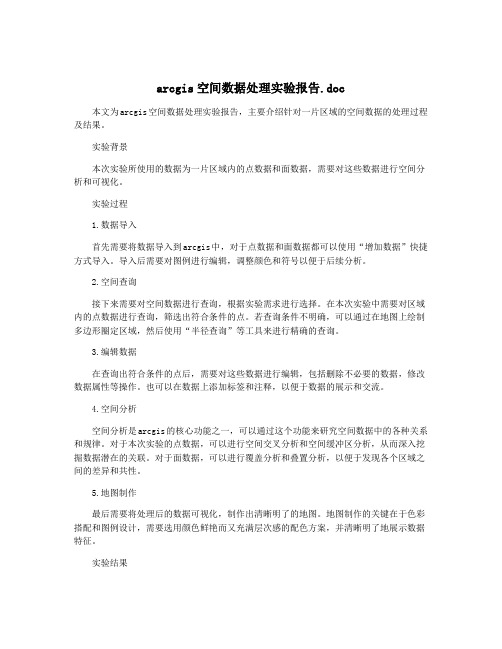
arcgis空间数据处理实验报告.doc本文为arcgis空间数据处理实验报告,主要介绍针对一片区域的空间数据的处理过程及结果。
实验背景本次实验所使用的数据为一片区域内的点数据和面数据,需要对这些数据进行空间分析和可视化。
实验过程1.数据导入首先需要将数据导入到arcgis中,对于点数据和面数据都可以使用“增加数据”快捷方式导入。
导入后需要对图例进行编辑,调整颜色和符号以便于后续分析。
2.空间查询接下来需要对空间数据进行查询,根据实验需求进行选择。
在本次实验中需要对区域内的点数据进行查询,筛选出符合条件的点。
若查询条件不明确,可以通过在地图上绘制多边形圈定区域,然后使用“半径查询”等工具来进行精确的查询。
3.编辑数据在查询出符合条件的点后,需要对这些数据进行编辑,包括删除不必要的数据,修改数据属性等操作。
也可以在数据上添加标签和注释,以便于数据的展示和交流。
4.空间分析空间分析是arcgis的核心功能之一,可以通过这个功能来研究空间数据中的各种关系和规律。
对于本次实验的点数据,可以进行空间交叉分析和空间缓冲区分析,从而深入挖掘数据潜在的关联。
对于面数据,可以进行覆盖分析和叠置分析,以便于发现各个区域之间的差异和共性。
5.地图制作最后需要将处理后的数据可视化,制作出清晰明了的地图。
地图制作的关键在于色彩搭配和图例设计,需要选用颜色鲜艳而又充满层次感的配色方案,并清晰明了地展示数据特征。
实验结果本次实验的主要数据为一片区域内的点和面数据,经过上述步骤后,得出了以下结论:1.经过空间交叉分析和空间缓冲区分析,发现该区域内的点数据主要分布在交通枢纽周围和商业区附近,说明该区域的发展重心主要在交通和商业两个方面。
2.通过对面数据进行叠置分析,可以发现该区域内各个居住区面积的大小和人口密度的差异,从而为规划和设计提供参考。
3.制作地图后,可以清晰明了地展示区域的各个特征和差异,有助于更好地理解该区域内的空间结构和发展特点。
空间数据案例式实验教程
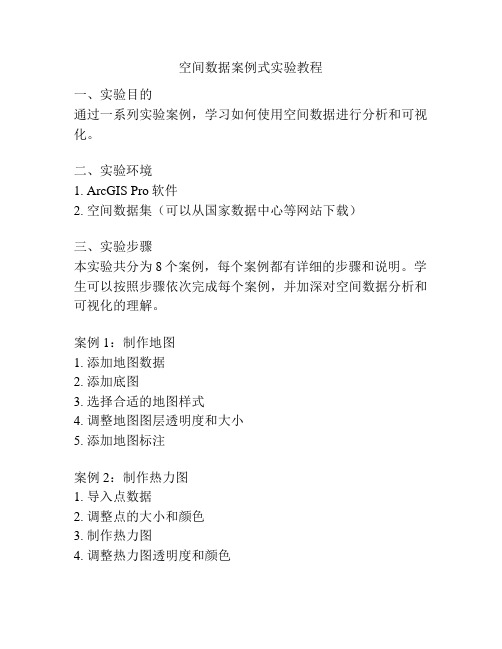
空间数据案例式实验教程一、实验目的通过一系列实验案例,学习如何使用空间数据进行分析和可视化。
二、实验环境1. ArcGIS Pro软件2. 空间数据集(可以从国家数据中心等网站下载)三、实验步骤本实验共分为8个案例,每个案例都有详细的步骤和说明。
学生可以按照步骤依次完成每个案例,并加深对空间数据分析和可视化的理解。
案例1:制作地图1. 添加地图数据2. 添加底图3. 选择合适的地图样式4. 调整地图图层透明度和大小5. 添加地图标注案例2:制作热力图1. 导入点数据2. 调整点的大小和颜色3. 制作热力图4. 调整热力图透明度和颜色案例3:制作3D地图1. 添加3D场景2. 导入地图数据3. 调整3D场景视角4. 调整地图图层高度5. 添加3D标注案例4:制作时序地图1. 导入时间序列数据2. 定义时间序列字段3. 制作时序地图4. 添加时间序列动画效果案例5:制作交互式地图1. 建立Web地图2. 导入地图数据3. 制作交互式地图4. 添加信息提示框和工具栏案例6:制作空间分析图1. 导入图层数据2. 制作空间统计图3. 制作热点分析图4. 制作空间缓冲区分析图案例7:制作网络分析图1. 导入地图数据2. 建立网络数据集3. 进行网络分析4. 制作网络路径图案例8:制作栅格分析图1. 导入栅格数据2. 进行栅格统计分析3. 制作栅格统计图4. 制作栅格交互式图四、实验总结通过这些实验案例,学生可以学会如何使用空间数据进行地图制作、热力图制作、3D地图制作、时序地图制作、交互式地图制作、空间分析图制作、网络分析图制作、栅格分析图制作等技能。
同时,学生还可以学到如何选择合适的地图样式、调整地图图层透明度和大小、添加标注和工具栏等技能。
这些知识和技能将会为他们日后的工作和学习提供帮助。
(以上内容由AI自动生成,仅供参考。
)。
空间数据处理 实验报告
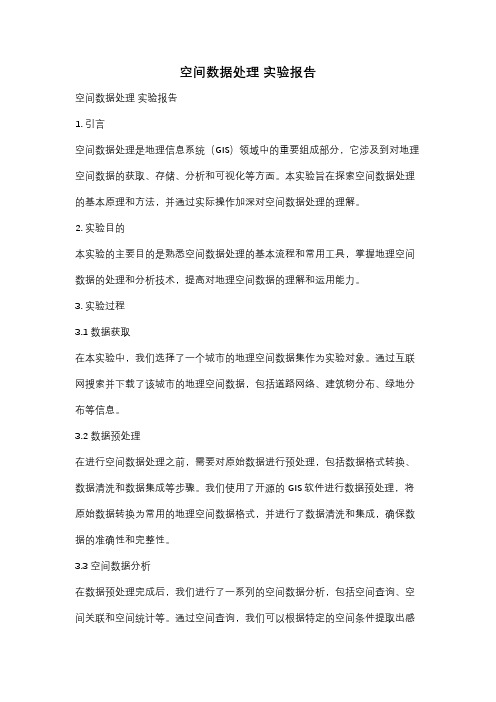
空间数据处理实验报告空间数据处理实验报告1. 引言空间数据处理是地理信息系统(GIS)领域中的重要组成部分,它涉及到对地理空间数据的获取、存储、分析和可视化等方面。
本实验旨在探索空间数据处理的基本原理和方法,并通过实际操作加深对空间数据处理的理解。
2. 实验目的本实验的主要目的是熟悉空间数据处理的基本流程和常用工具,掌握地理空间数据的处理和分析技术,提高对地理空间数据的理解和运用能力。
3. 实验过程3.1 数据获取在本实验中,我们选择了一个城市的地理空间数据集作为实验对象。
通过互联网搜索并下载了该城市的地理空间数据,包括道路网络、建筑物分布、绿地分布等信息。
3.2 数据预处理在进行空间数据处理之前,需要对原始数据进行预处理,包括数据格式转换、数据清洗和数据集成等步骤。
我们使用了开源的GIS软件进行数据预处理,将原始数据转换为常用的地理空间数据格式,并进行了数据清洗和集成,确保数据的准确性和完整性。
3.3 空间数据分析在数据预处理完成后,我们进行了一系列的空间数据分析,包括空间查询、空间关联和空间统计等。
通过空间查询,我们可以根据特定的空间条件提取出感兴趣的地理空间数据,比如提取出某个区域内的建筑物信息。
通过空间关联,我们可以分析地理空间数据之间的关系,比如分析道路网络和建筑物之间的关联关系。
通过空间统计,我们可以对地理空间数据进行统计分析,比如统计某个区域内的绿地覆盖率。
3.4 空间数据可视化空间数据可视化是将地理空间数据以图形的形式展现出来,以便更直观地理解和分析地理空间数据。
在本实验中,我们使用了GIS软件提供的地图制作工具,将处理后的地理空间数据制作成地图,并添加了一些符号和标注,使地图更具可读性和表达力。
4. 实验结果通过本次实验,我们成功地完成了对城市地理空间数据的处理和分析,并制作了相应的地图。
我们从地图中可以清晰地看到城市的道路网络、建筑物分布和绿地分布等信息,进一步了解了城市的空间特征和结构。
实验二空间数据的采集、转换与处理(MapGIS&ArcGIS)

(10)区拓扑错误检查:在建立区文件之前需要进行区 拓扑错误检查(其它/拓扑错误检查/区拓扑错误检查)。 (11)拓扑重建:完成区拓扑错误检查后,可进行拓扑 重建(其它/拓扑重建)。完成后记得保存。
4.MapGIS数据转换输出 为了将数据转换为其他软件数据格式,我们需要利用mapgis的
“文件转换”功能,(图形处理子系统/文件转换)。
(1)启动ArcMap,打开数据
在开始菜单中或桌面上双击ArcMap的快捷方式来启动 ArcMap。单击标准工具栏上的“Open“按钮,在 D:\PAGIS\GIS02\Exec1\ArcScan目录中选择 ArcScanTrace.mxd,点击打开。 (2)改变栅格图层的特征
栅格图像必须变为单色才能利用ArcScan工具和命令。
(7)执行线线拓扑错误检查(其它/拓扑错误检查/线拓 扑错误检查),如有错误需要一个一个的进行检查纠正。 (在课后进行中出现的问题请记录,上课时再一一解决) (8)当完成线拓扑错误检查后,执行线转弧段功能(其 它-线转弧段),并将生成的弧段保存为“房屋区”。 (9)关闭线文件,打开新生成的弧段文件“房屋区”。 设置弧段可见:由于系统缺省为弧段不可见,因此刚打 开弧段文件时是看不到的。需要通过设置-参数设置来 进行设置弧段可见(在出现的对话框中在弧段可见前面 打勾)。完成后点按更新窗口按钮 即可显示弧段。
(9)完成编辑过程
完成了栅格像元的跟踪后,需要屏蔽(停止)
Vectorization Trace工具,可以通过保存来停止编辑 并完成此练习。
点击Editor菜单并点击Stop Editing。点击Yes来保 存自己的编辑成果。 小结:在本练习中我们学习了怎样设置栅格捕捉选
跟踪线过程示意图
空间数据处理实验报告
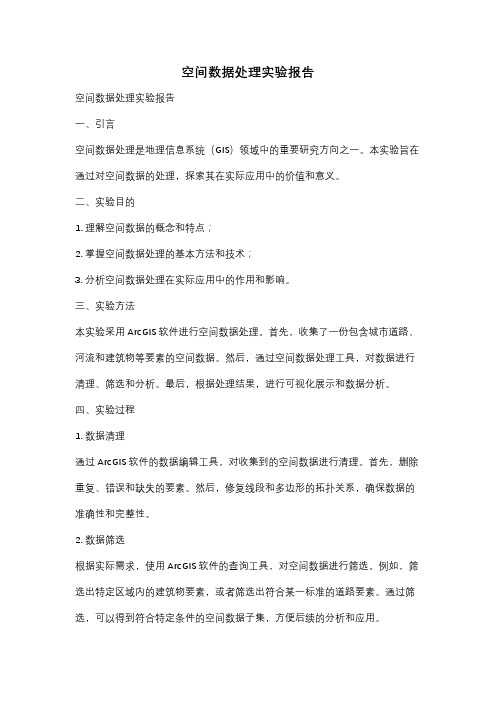
空间数据处理实验报告空间数据处理实验报告一、引言空间数据处理是地理信息系统(GIS)领域中的重要研究方向之一。
本实验旨在通过对空间数据的处理,探索其在实际应用中的价值和意义。
二、实验目的1. 理解空间数据的概念和特点;2. 掌握空间数据处理的基本方法和技术;3. 分析空间数据处理在实际应用中的作用和影响。
三、实验方法本实验采用ArcGIS软件进行空间数据处理。
首先,收集了一份包含城市道路、河流和建筑物等要素的空间数据。
然后,通过空间数据处理工具,对数据进行清理、筛选和分析。
最后,根据处理结果,进行可视化展示和数据分析。
四、实验过程1. 数据清理通过ArcGIS软件的数据编辑工具,对收集到的空间数据进行清理。
首先,删除重复、错误和缺失的要素。
然后,修复线段和多边形的拓扑关系,确保数据的准确性和完整性。
2. 数据筛选根据实际需求,使用ArcGIS软件的查询工具,对空间数据进行筛选。
例如,筛选出特定区域内的建筑物要素,或者筛选出符合某一标准的道路要素。
通过筛选,可以得到符合特定条件的空间数据子集,方便后续的分析和应用。
3. 空间分析利用ArcGIS软件的空间分析工具,对筛选后的空间数据进行分析。
例如,通过缓冲区分析,可以计算出道路要素周围一定范围内的建筑物密度。
通过交叉分析,可以研究不同类型要素之间的空间关系。
这些分析结果可以为城市规划、环境保护等决策提供科学依据。
4. 可视化展示利用ArcGIS软件的地图制作工具,将处理后的空间数据可视化展示。
通过地图的形式,可以直观地展示空间数据的分布、密度和关系。
同时,可以通过符号化、颜色渐变等方式,将数据的特点和规律直观地呈现出来,便于人们的理解和分析。
五、实验结果与讨论通过对空间数据的处理和分析,我们得到了一系列有价值的结果。
首先,我们清理了原始数据中的错误和缺失,提高了数据的质量和可靠性。
其次,通过筛选和分析,我们发现了道路和建筑物之间存在一定的空间关系,这对城市规划和交通规划具有重要意义。
GIS原理实习二操作指南
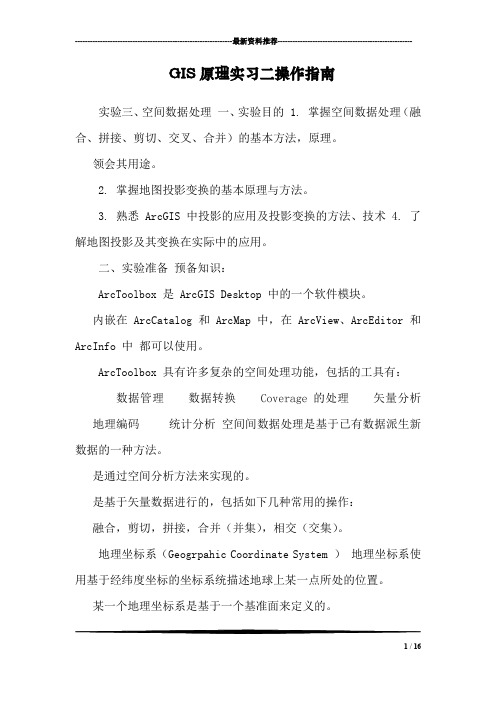
---------------------------------------------------------------最新资料推荐------------------------------------------------------GIS原理实习二操作指南实验三、空间数据处理一、实验目的 1. 掌握空间数据处理(融合、拼接、剪切、交叉、合并)的基本方法,原理。
领会其用途。
2. 掌握地图投影变换的基本原理与方法。
3. 熟悉 ArcGIS 中投影的应用及投影变换的方法、技术4. 了解地图投影及其变换在实际中的应用。
二、实验准备预备知识:ArcToolbox 是 ArcGIS Desktop 中的一个软件模块。
内嵌在 ArcCatalog 和 ArcMap 中,在 ArcView、ArcEditor 和ArcInfo 中都可以使用。
ArcToolbox 具有许多复杂的空间处理功能,包括的工具有:数据管理数据转换的处理矢量分析地理编码统计分析空间间数据处理是基于已有数据派生新数据的一种方法。
是通过空间分析方法来实现的。
是基于矢量数据进行的,包括如下几种常用的操作:融合,剪切,拼接,合并(并集),相交(交集)。
地理坐标系(Geogrpahic Coordinate System )地理坐标系使用基于经纬度坐标的坐标系统描述地球上某一点所处的位置。
某一个地理坐标系是基于一个基准面来定义的。
1 / 16基准面是利用特定椭球体对特定地区地球表面的逼近,因此每个国家或地区均有各自的基准面。
椭球体长半轴 a (米)轴短半轴 b (米) Krassovsky (北京 54 采用) 6378245 6356863.0188 IAG 75 (西安 80 采用)6378140 6356755.2882 WGS 84 6378137 6356752.3142 在 ArcGIS 中基于这三个椭球,建立了我国常用的三个基准面和地理坐标系:基于 WGS84 基准面基于北京 1954 基准面基于西安 1980 基准面) 投影坐标系(Projected Coordinate Systems )投影坐标系使用基于X,Y 值的坐标系统来描述地球上某个点所处的位置。
ArcGIS空间数据处理实验报告
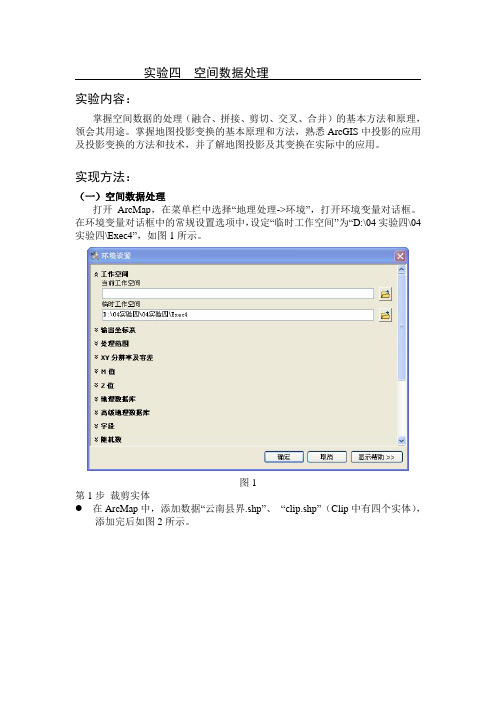
实验四空间数据处理实验内容:掌握空间数据的处理(融合、拼接、剪切、交叉、合并)的基本方法和原理,领会其用途。
掌握地图投影变换的基本原理和方法,熟悉ArcGIS中投影的应用及投影变换的方法和技术,并了解地图投影及其变换在实际中的应用。
实现方法:(一)空间数据处理打开ArcMap,在菜单栏中选择“地理处理->环境”,打开环境变量对话框。
在环境变量对话框中的常规设置选项中,设定“临时工作空间”为“D:\04实验四\04实验四\Exec4”,如图1所示。
图1第1步裁剪实体在ArcMap中,添加数据“云南县界.shp”、“clip.shp”(Clip中有四个实体),添加完后如图2所示。
●开始编辑,激活Clip图层,选中Clip图层中的一个实体,如图3所示。
图3●点击工具栏上按钮,打开ArcToolBox,选择“分析工具->提取->裁剪”,如图4所示,弹出裁剪对话框,指定输入的实体为“云南县界”,剪切的实体为“Clip”(必须为多边形实体),并指定输出实体类路径及名称为“云南县界_Clip1”,如图5所示。
裁剪完成后弹出如图6所示的对话框。
图4图5图6●依次选中Clip主题中其他三个实体,重复以上操作步骤,完成操作后得到四个图层——“云南县界_Clip1”,“云南县界_Clip2”,“云南县界_Clip3”,“云南县界_Clip4”,如图7所示。
完成操作后,保存编辑。
图7第2步拼接图层●在ArcMap中新建一个地图文档,加载在上一步操作中得到的4个图层,如图8所示。
图8●在工具箱中选择“数据管理工具->常规->追加”,设置输入实体和输出实体,拼接效果如图9所示。
图9●右键点击图层“云南县界_Clip1”,在出现的右键菜单中执行“数据->导出数据”,弹出导出数据对话框,将输出的图层命名为“YONK.shp”,如图10所示。
图10通过以上操作,完成了将4个图层拼接为一个图层的处理,查看“YONK.shp”和“云南县界”的属性表,如图11和图12所示。
实验五—空间数据的分析
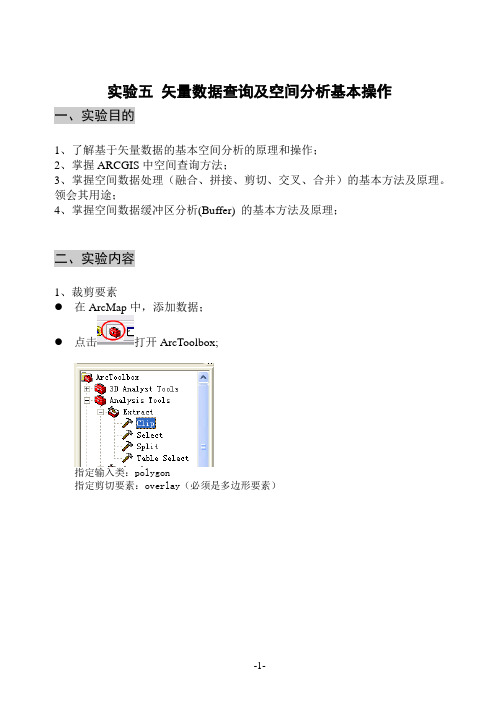
实验五矢量数据查询及空间分析基本操作一、实验目的1、了解基于矢量数据的基本空间分析的原理和操作;2、掌握ARCGIS中空间查询方法;3、掌握空间数据处理(融合、拼接、剪切、交叉、合并)的基本方法及原理。
领会其用途;4、掌握空间数据缓冲区分析(Buffer) 的基本方法及原理;二、实验内容1、裁剪要素●在ArcMap中,添加数据;●点击打开ArcToolbox;指定输入类:polygon指定剪切要素:overlay(必须是多边形要素)2、拼接图层◆在ArcMap中新建地图文档,加载相应数据;◆点击打开ArcToolbox在ArcToolbox中执行“Append”或“Merge”命令依次添加输出要素和输入要素。
3、要素融合◆执行“Dissolve”命令◆指定输入要素和融合字段。
注:以上操作,根据指定字段的值,对现有图层中的要素进行融合,产生新的图层(打开并查看其属性表,观察图斑和属性的变化)。
4、图层合并◆在ArcMap中添加数据。
◆打开ArcToolbox,在ArcToolbox执行“union”命令◆在对话框中,依次添加相应数据图层。
注:查看输出要素类的图斑和属性表,看有什么变化?5、图层相交◆在ArcToolbox中,执行“Intersect”命令◆在“Intersect”对话框中,添加相应数据层。
注:查看输出要素类的属性表,与Clip后的属性表对照看有什么异同?6、识别分析◆在ArcMap中添加数据。
◆打开ArcToolbox,在ArcToolbox执行“Identity”命令◆在“Identity”对话框中,添加相应数据层。
注:1、观察结果数据文件的图形和属性的变化,并与“Intersect”中的结果数据对照。
2、将上述对话框中“Input fertures”和“Identity Features”中的数据交换,查看结果与交换前结果数据的图形与属性有什么变化,并与“Intersect”中的结果数据对照。
GIS实验一 ——空间数据获取与处理
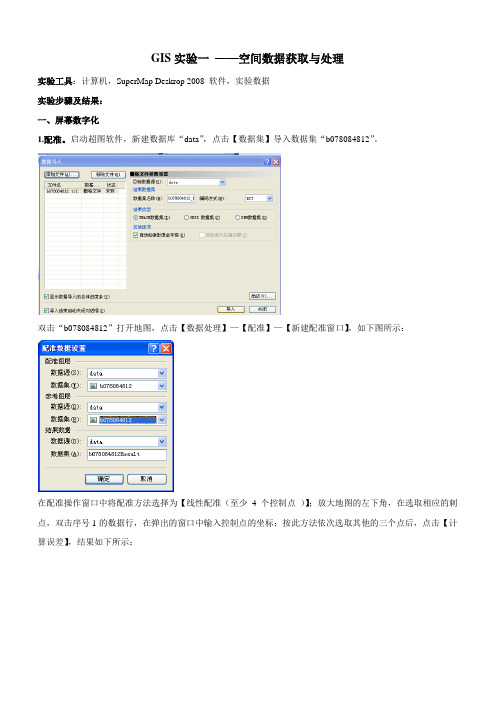
GIS实验一——空间数据获取与处理实验工具:计算机,SuperMap Deskrop 2008 软件,实验数据实验步骤及结果:一、屏幕数字化1.配准。
启动超图软件,新建数据库“data”,点击【数据集】导入数据集“b078084812”。
双击“b078084812”打开地图,点击【数据处理】—【配准】—【新建配准窗口】,如下图所示:在配准操作窗口中将配准方法选择为【线性配准(至少4个控制点)】;放大地图的左下角,在选取相应的刺点,双击序号1的数据行,在弹出的窗口中输入控制点的坐标;按此方法依次选取其他的三个点后,点击【计算误差】,结果如下所示:点击【配准】。
2.裁剪打开配准后的地图,点击【地图】—【地图裁剪】—【矩形裁剪】,按住鼠标左键不放,在地图上画一个矩形框。
点击鼠标左键则在地图窗中绘制一个矩形框;弹出的“地图裁剪”对话框中设置参数:点击“裁剪区域设置”页,修改矩形的的X、Y 坐标值(如下),点击【修改】;点击“数据裁剪设置”页,图层名称:打√,保存为数据集:命名为clip,点击【确定】。
裁剪后的地图没有了图框,如下图所示:3.新建数据集和修改属性表结构(1)点击【数据集】—【新建数据集】—【混合批量创建数据集】,分别创建面数据集“房屋”、线数据集“道路”、文本数据集“注记”如下所示:(2)右键点击“房屋数据集”—【属性】—【数据表结构】—【新建】,新建内容如下所示:(2)屏幕矢量化和录入属性值打开“b078084812Result”,将“房屋”数据集拖到地图窗口中,右键点击图例中的房屋@data将其设为可编辑状态;在空白窗口处单击右键后点击【对象绘制】,点击【绘制多边形】,在窗口上放大要跟踪的房屋,然后根据图上的显示绘制多边形;双击房屋面,在弹出的窗口中录入房屋面的属性数据。
二、空间数据编辑1.绘制点对象2.绘制多段线和平行线3.面对象绘制(1)构建岛洞多边形鼠标左键双击打开“region”数据集,设为可编辑状态,选择“绘制多边形”按钮和“绘制圆心圆”按钮,在地图窗口上绘制一个多边形和一个圆形两个以上的面对象(面对象要相交),同时选中两个多边形,选择“构建带洞多边形”按钮,结果如下所示:(2)画面分割在面图层(或线图层)可编辑状态下,选择一个面对象。
空间数据案例式实验教程

空间数据案例式实验教程实验教程:基于空间数据的案例式实验引言:空间数据是指地理空间信息的数字化形式,通过使用空间数据,我们可以分析和理解地理空间的相关特征和现象。
本实验教程将介绍如何使用空间数据进行案例分析,以帮助学生理解和应用地理信息系统(GIS)的基本概念和技巧。
实验目的:本实验旨在帮助学生更好地理解和应用空间数据,并通过实例分析掌握GIS技术的基本方法和操作过程。
实验材料:本实验需要使用GIS软件(如ArcGIS、QGIS等),并且需要准备地理空间数据和相关属性数据。
地理空间数据可以是栅格数据(如卫星影像)、矢量数据(如地图、矢量要素)或点线面要素数据。
实验步骤:1.理解案例要求在开始实验之前,阅读案例要求并理解所需完成的任务。
案例可以是关于地理空间的任何问题,例如城市规划、资源管理、环境保护等。
2.收集和准备数据根据案例要求收集和准备相关的地理空间数据和属性数据。
确保数据的完整性和准确性,可以进行数据清洗和预处理,使数据适用于后续分析。
3.导入数据打开GIS软件,在工作空间中导入所需的空间数据和属性数据。
根据需要可以将数据以栅格或矢量数据格式导入。
4.数据预处理根据案例要求,对数据进行预处理。
例如,可以进行空间数据的投影、裁剪或重分类等操作,以符合分析的需求。
5.空间分析使用GIS软件的空间分析功能对数据进行分析。
例如,可以进行空间查询、缓冲区分析、路径分析等操作,以探索地理空间数据的特征和关系。
6.属性分析利用GIS软件的属性分析功能对属性数据进行统计和分析。
例如,可以计算平均值、求和、最大值、最小值等统计指标,并进行数据可视化和呈现。
7.结果展示将分析结果以图表、地图或报告等形式进行展示。
使用GIS软件的可视化功能可以制作地理空间图,并添加相关的图例、文字说明等。
8.实验总结总结实验过程和结果,评估实验的可行性和有效性。
分析实验中的问题和不足,并提出改进建议和思考。
注意事项:-在实验过程中,遵守数据保护和知识产权的原则,确保数据的合法获取和使用。
- 1、下载文档前请自行甄别文档内容的完整性,平台不提供额外的编辑、内容补充、找答案等附加服务。
- 2、"仅部分预览"的文档,不可在线预览部分如存在完整性等问题,可反馈申请退款(可完整预览的文档不适用该条件!)。
- 3、如文档侵犯您的权益,请联系客服反馈,我们会尽快为您处理(人工客服工作时间:9:00-18:30)。
实验四、空间数据处理
一、实验目的
1.掌握空间数据处理<融合、拼接、剪切、交叉、合并)的基本
方法,原理。
领会其用途。
2.掌握地图投影变换的基本原理与方法。
3.熟悉ArcGIS中投影的应用及投影变换的方法、技术
4.了解地图投影及其变换在实际中的应用。
二、实验准备
预备知识:
ArcToolbox 是ArcGIS Desktop中的一个软件模块。
内嵌在ArcCatalog 和 ArcMap 中,在 ArcView、ArcEditor 和 ArcInfo 中都可以使用。
b5E2RGbCAP
ArcToolbox 具有许多复杂的空间处理功能,包括的工具有:
●数据管理
●数据转换
●Coverage 的处理
●矢量分析
●地理编码
●统计分析
空间数据处理是基于已有数据派生新数据的一种方法。
是通过空间分析方法来实现的。
是基于矢量数据进行的,包括如下几种常
用的操作:融合,剪切,拼接,合并<并集),相交<交集)。
p1EanqFDPw
地理坐标系<Geogrpahic Coordinate System)
地理坐标系使用基于经纬度坐标的坐标系统描述地球上某一点所处的位置。
某一个地理坐标系是基于一个基准面来定义的。
DXDiTa9E3d
基准面是利用特定椭球体对特定地区地球表面的逼近,因此每个国家或地区均有各自的基准面。
在ArcGIS中基于这三个椭球,建立了我国常用的三个基准面和地理坐标系:
●GCS_WGS1984(基于WGS84 基准面>
●GCS_BEIJING1954(基于北京1954基准面>
●GCS_XIAN1980(基于西安1980基准面>
投影坐标系<Projected Coordinate Systems)
投影坐标系使用基于X,Y值的坐标系统来描述地球上某个点所处的位置。
这个坐标系是从地球的近似椭球体投影得到的,它对应于某个地理坐标系。
RTCrpUDGiT
投影坐标系由以下参数确定
●地理坐标系<由基准面确定,比如:北京54、西安80、
WGS84)
●投影方法<比如高斯-克吕格、Lambert投影、Mercator
投影)
在ArcGIS中提供了几十种常用的投影方法
北京1954投影坐标系和西安1980坐标系都是应用高斯-克吕格投影,只是基准面、椭球、大地原点不同。
地理变换
地理变换是一种在地理坐标系<基准面)间转换数据的方法,当将矢量数据从一个坐标系统变换到另一个坐标系统下时,如果矢量数据的变换涉及基准面的改变时,需要通过地理变换来实现地理变换或基准面平移。
5PCzVD7HxA
主要的地理变换方法有:三参数和七参数法。
投影变换
当系统所使用的数据是来自不同地图投影的图幅时,需要将一种投影的地理数据转换成另一种投影的地理数据,这就需要进行地图投影变换。
jLBHrnAILg
实验数据:
云南县界.shp。
Clip.shp西双版纳森林覆盖.shp 西双版纳县界.shp
三、实验内容及步骤
空间数据处理
步骤:
将所需要的数据下载
后,解压到 e:\gisdata,
设定工作区:在ArcMap
中执行菜单命令:<工具>
-><选项>,在“空间处
理”选项页里,点击“环境
变量”按钮,在环境变量对话框中的常规设置选项中,设定“临时
工作空间”为 e:\gisdataxHAQX74J0X
第1步裁剪要素
●在ArcMap中,添数据GISDATA\云南县界.shp,添加数据
GISDATA\Clip.shp <Clip 中有四个要素)
●激活Clip图层。
选中Clip图层中的一个要素,注意确保不要选中
“云南县界”中的要素!
点击打开ArcToolbox,
指定输出要素类路径及名
称,这里请命名为“云南县界
_Clip1”指定输入类:云南县界
指定剪切要素:Clip<必须是多边形
要素)
依次选中Clip主题中其它三个要素,重复以上的操作步骤,完成操作
后将得到共四个图层<“云南县界_Clip1”,“云南县界_Clip2”,“云南
县界_Clip3”,“云南县界_Clip4”)。
第2步拼接图层
◆在ArcMap中
个图层
◆点击打
在ArcToolbox中执行
加”命令
右键点击图层“云南
据”->”导出数据”
通过以上操作我们
新建一地图文档,加载第3步要素融合
第4步图层合并
在ArcMap中
覆盖.shp 和 GISDAT
◆调整图层顺序
◆打开ArcTool
◆在联合对话框
输入要素:依次添加
输出要素类:设
查看输出要素类:Un 的表示有植被覆盖的区域一值图例,字段设置为T
思考题:勐海县的总
多少?没有森林覆盖的区
第5步图层相交
◆在图层合并练
◆在ArcToolbo
◆在“相交对话
输入要素:依次添加
图层
输出要素类:设
查看输出要素类Int
并”操作所得结果――“
求解哪一些现实问题。
定义地图投影
第6步定义投影
(1)在ArcMap中新建地图文档,添加第4步成生成的图层:Union.shp
在TOC中,右键点击图层“Union”,查看属性,
在属性对话框中,点击“源”选
项页,查看这图层是什么坐标系
LDAYtRyKfE
(3)打开ArcToolbox,
执行命令“定义投影”命令
在定义投影对话框中,选择要素类:Union,点击坐标系输入框右边的按钮,
在出现的“空间参考属性”对话框中,选择一个地理坐标系,GCS_BEJING_1954
<注意:前提是我们已知道图层Union是使用北京1954地理坐标系)
点击“选择按钮”,从预定义的坐标系中选择<坐标系统\Geographic Coordinate Systems\Asia\Beijing 1954.prj)Zzz6ZB2Ltk
在TOC中,右键点击图层“Union”,查看属性,在属性对话框中,点击“源”选项页,查看这个图层的坐标系是否已经被指定为“北京1954地理坐标系”dvzfvkwMI1
第7步投影变换――地理坐标系->北京1954坐标系转换->西安80坐标系
(1)在第6步的基础上进行
(2)打开ArcToolbox,执行命令“投影”命令
在“投影”对话框中,依次设定输入要素类为――Union,输出要素类为――Union_PRJ_BJ54.shp, 输出坐标系选择为――“BEJING_1954_GK_ZONE_17N”rqyn14ZNXI
从预定义的坐标系中选择<坐标系统\Projected Coordinate Systems\Gauss Kruger\Beijing 1954\Beijing 1954 GK Zone 17N.prj)EmxvxOtOco
确定后,完成由地理坐标系GCS_BEJING_1954 到投影坐标系 BEJING_1954_GK_ZONE_17N 的变换。
SixE2yXPq5
请参照以上过程,完成由投影坐标系-BEJING_1954_GK_ZONE_17N到投影坐标系西安80坐标系的转
换。
6ewMyirQFL
四、实验报告要求
回答第4步中的问题―――没有森林覆盖的区域面积是多少?说明原理并给出结果。
提示:图层相减,计算面积
<1)基于第
4步的结果,
用图层相减
功能求出没有
植被的区域,
得到一个图
层,检查此图
层的坐标系是
否已是投影坐
标系<地图单位
是M?),如
果不是则将其
转换为投影坐
标系
<2)查找
ArcMap中的联
机帮助,以了
解如何计算多
边形的面积
提示:用字
段计算器
面积单位是什么?如何转换成平方公里?
申明:
所有资料为本人收集整理,仅限个人学习使用,勿做商业用途。
